Похожие презентации:
Объекты. Базы данных. Запросы
1. Объекты Базы Данных Запросы
Подготовила учительинформатики
Поборцева Е.В.
СУБД Microsoft Access
Санкт-Петербург
2. Содержание
Основные понятияВиды обработки данных
Создание запроса в режиме конструктора
Выполнение запроса
Примеры запросов на выборку
Пример запроса с вычисляемым полем
Задания для самостоятельной работы
3. Запросы
Запрос – это объект БД, предназначенныйдля выборки и обработки данных в
таблицах БД
Запросы могут служить источниками
записей для форм и отчетов
Результат выполнения запроса – это
новая, обычно временная, таблица, все
записи которой удовлетворяют заданным
условиям
4. С помощью запросов можно выполнить следующие виды обработки данных:
Выбрать записи, удовлетворяющие условиямотбора (запросы на выборку)
Произвести вычисления в записях БД
Удалить записи из таблицы БД (запросы удаления)
Добавить записи из одной таблицы в другую
(запросы добавления)
Обновить данные в полях таблицы БД (запросы
обновления)
5. Создание запроса
1. Для создания запросавыбирам вкладку
Запросы
2. Далее выбираем
режим конструктора
6. Создание запроса
врежиме конструктора
1.
Создание запроса
В диалоговом окне
Добавление выбираем
нужную таблицу, на основе
которой будем создавать
запрос
2.
Нажимаем кнопку
Добавить
3.
После добавления
таблицы
закрываем
диалоговое окно
Добавление
7. Создание запроса в режиме конструктора
Запрос формируется вбланке запроса
1.
Создаем поля
запроса. Для этого
в строке Поле
бланка запроса
выбираем из списка
имена нужных
полей таблицы БД
2.
4.
В строке Условия отбора и
строке или задаются условия
на выборку данных
3.
В строке
Сортировка
задается порядок
сортировки
записей
В строке Вывод на экран отмечаем
поля, которые должны быть
включены в результирующую
таблицу.
8. Выполнение запроса
1. Выполнить запросможно при помощи кн.
Запуск на панели
инструментов в
конструкторе запроса
2. Сохраненный
запрос
выполняется
с помощью
кн. Открыть в
окне БД
9. Примеры запросов на выборку
Далее представлены 4 примера запросов,которые созданы к БД «Ученик».
Таблица БД «Ученик»
10.
Пример1 запроса на выборкуЗадание:
Вывести список
мальчиков ростом
выше 170 см
для баскетбольной
секции.
Результат работы
запроса: таблица с
двумя записями,
которые удовлетворяют
заданным условиям
11.
Пример2 запроса на выборкуЗадание: Вывести
список
мальчиков,
увлекающихся
спортом со
средним балом
больше 3 и
девочек, которые
увлекаются
техникой со
средним балом
больше 4
Результат работы запроса:
таблица с записями,
которые удовлетворяют
условиям отбора
12.
Пример 3 запроса на выборкуЗадание:
Вывести фамилии
учеников, которые
начинаются на
букву «К»
Результат работы запроса:
таблица с записями,
которые удовлетворяют
условию отбора
13. Пример запроса с вычисляемым полем
Задание:Рассчитать
идеальный
вес учащихся
Вычисляемое
поле создается
в строке Поле
Результат работы
запроса: таблица с
рассчитанным
идеальным весом для
каждого ученика
14.
БДЗадания для самостоятельной работы
«Ученики»
Сформировать 4 запроса по БД «Ученики»:
1.
Вывести список всех девочек. Отсортировать записи
по полю ФИО.
2.
Вывести учеников, увлекающихся спортом и ростом
меньше либо равно 170 см.
3.
Вывести учеников, чьи данные находятся в
диапазоне: 65 кг < вес < 71кг, 166 см < рост < 171 см
4.
Вывести девочек, увлекающихся танцами, и
мальчиков, увлекающихся музыкой. Отсортировать
записи так, чтобы сначала шел список фамилий
мальчиков, потом девочек.
Успехов!






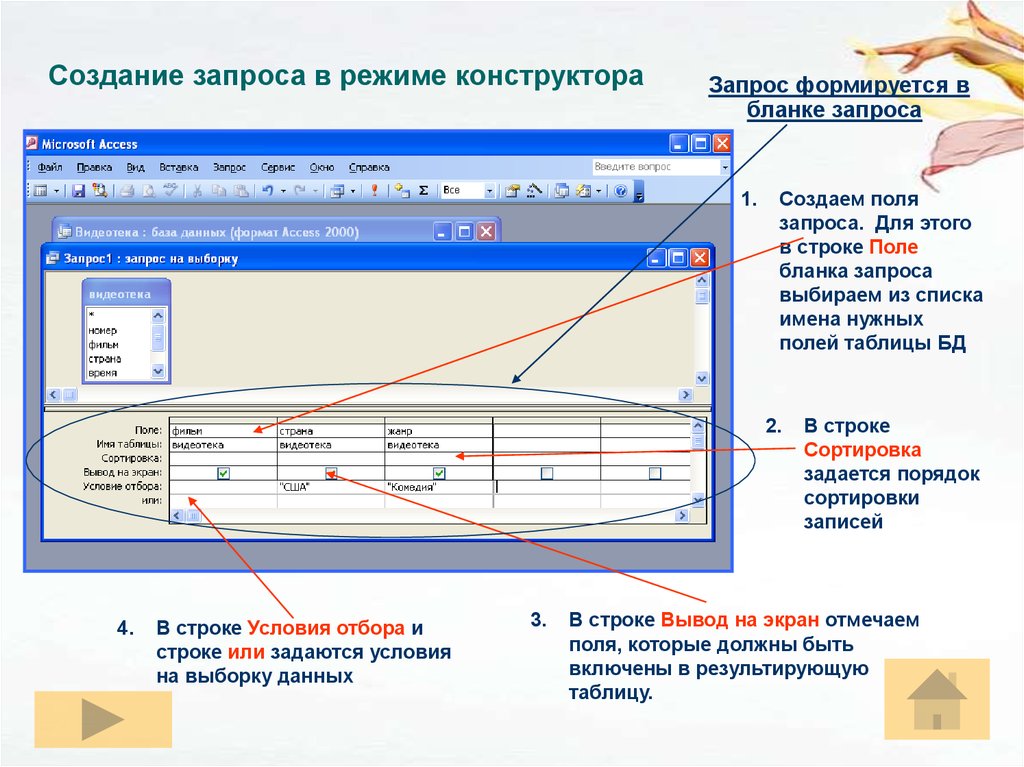





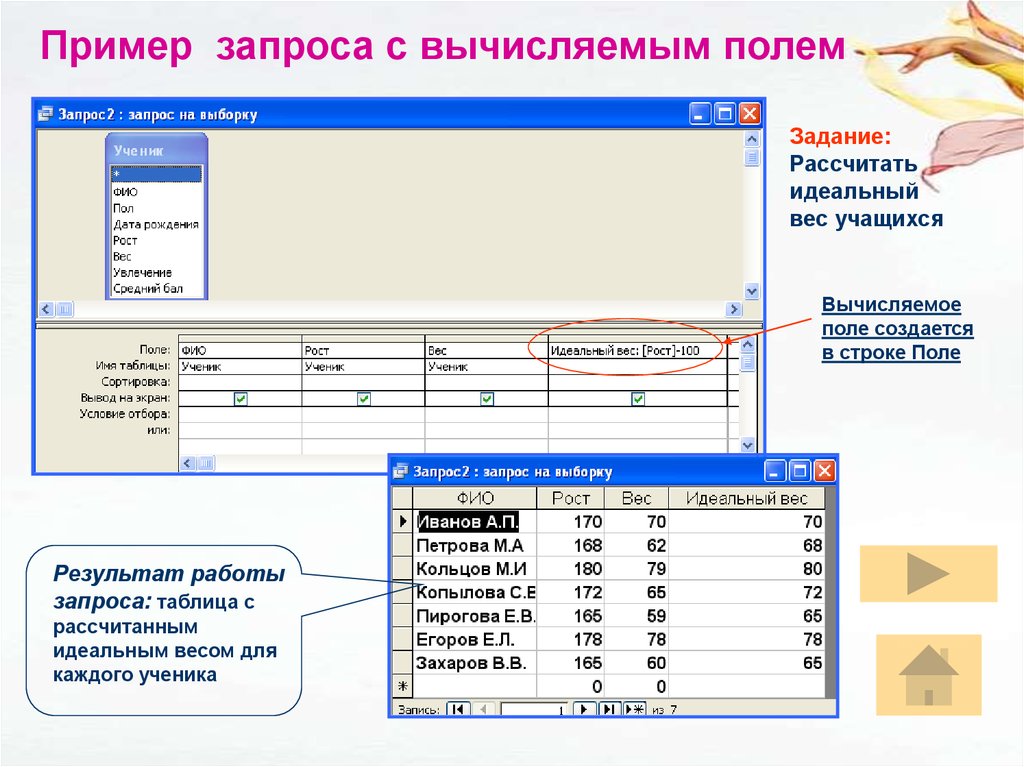

 Базы данных
Базы данных








